Підключення до “LUMIX Lab”
 Встановлення програми “LUMIX Lab”
Встановлення програми “LUMIX Lab”
 Підключення до смартфона (за допомогою Bluetooth)
Підключення до смартфона (за допомогою Bluetooth)
Тепер доступна підтримка для “Panasonic LUMIX Lab” (далі – “LUMIX Lab”), програми для смартфона. Ви можете виконувати операції з [Бібліотека LUT] і передавати зображення, підключившись до смартфона, на якому встановлено “LUMIX Lab”.
Встановлення програми “LUMIX Lab”
“LUMIX Lab” — це програма для смартфонів, що надається компанією Panasonic.
|
ОС, що підтримується Android™: Android 10 або вище iOS: iOS 15 або вище |
-
Підключіть свій смартфон до мережі.
-
(Android) Виберіть “Google Play™ Store”.
(iOS) Виберіть “App Store”.
-
Введіть у поле пошуку запит “LUMIX” або “panasonic lumix lab”.
-
Виберіть і встановіть програму “Panasonic LUMIX Lab”
 .
.
|
Докладніші відомості про програму “LUMIX Lab” див. на вебсайті підтримки: https://panasonic.jp/support/global/cs/dsc/ (лише англійською мовою) |
Підключення до смартфона (за допомогою Bluetooth)
Щоб підключитися до смартфону з підтримкою Bluetooth Low Energy, дотримуйтеся простої процедури настроювання з’єднання (створення пари).
 Під час першого підключення необхідно задати параметри створення пари.
Під час першого підключення необхідно задати параметри створення пари.
Під час підключення вдруге та в наступні рази воно відбувається автоматично, коли ви вмикаєте функцію Bluetooth на камері.
|
Смартфони, що підтримують функцію на базі Android™: Android 10 або вище з функцією Bluetooth 4.0 або вище (окрім тих, що не підтримують Bluetooth Low Energy); на базі iOS: iOS 15 або вище.
|
-
Відкрийте на смартфоні програму “LUMIX Lab”.
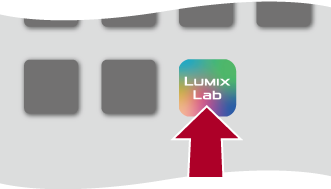
-
Перегляньте вміст відображеної інструкції та почніть користуватися програмою.
-
Перейдіть на екран пристрою [Camera] і виберіть [Pair The Camera].
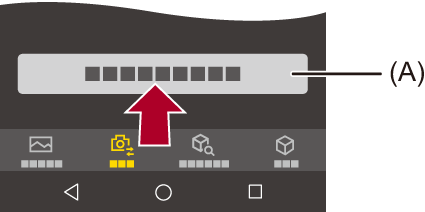
(A) [Pair The Camera]
-
Переведіть камеру в стан очікування створення пари через Bluetooth.


 [
[![]() ]
]  [
[![]() ]
]  [Bluetooth]
[Bluetooth]  [Функція Bluetooth]
[Функція Bluetooth]  [ON]
[ON]
 Камера перейде в стан очікування створення пари.
Камера перейде в стан очікування створення пари.
 Коли камеру виявлено, вона відображається в “LUMIX Lab”.
Коли камеру виявлено, вона відображається в “LUMIX Lab”.
-
Виберіть у “LUMIX Lab” камеру, до якої треба підключитися.
 Створення пари буде виконано, коли ви виберете [Створення пари] на екрані підтвердження.
Створення пари буде виконано, коли ви виберете [Створення пари] на екрані підтвердження.
|
Коли функція Bluetooth увімкнена, але з’єднання зі смартфоном не встановлено, піктограма [
За спроби зареєструвати більше 16 смартфонів дані про реєстрацію видалятимуться, починаючи з найстаріших.
|
 Завершення з’єднання через Bluetooth
Завершення з’єднання через Bluetooth
Щоб перервати з’єднання через Bluetooth, вимкніть функцію Bluetooth камери.

 [
[![]() ]
]  [
[![]() ]
]  [Bluetooth]
[Bluetooth]  [Функція Bluetooth]
[Функція Bluetooth]  Виберіть [OFF]
Виберіть [OFF]
|
|
 Скасування створення пари
Скасування створення пари
-
Скасуйте створення пари на камері.


 [
[![]() ]
]  [
[![]() ]
]  [Bluetooth]
[Bluetooth]  [Створення пари]
[Створення пари]  [Видалити]
[Видалити]
-
Виберіть смартфон, створення пари з яким потрібно скасувати.
|
|
